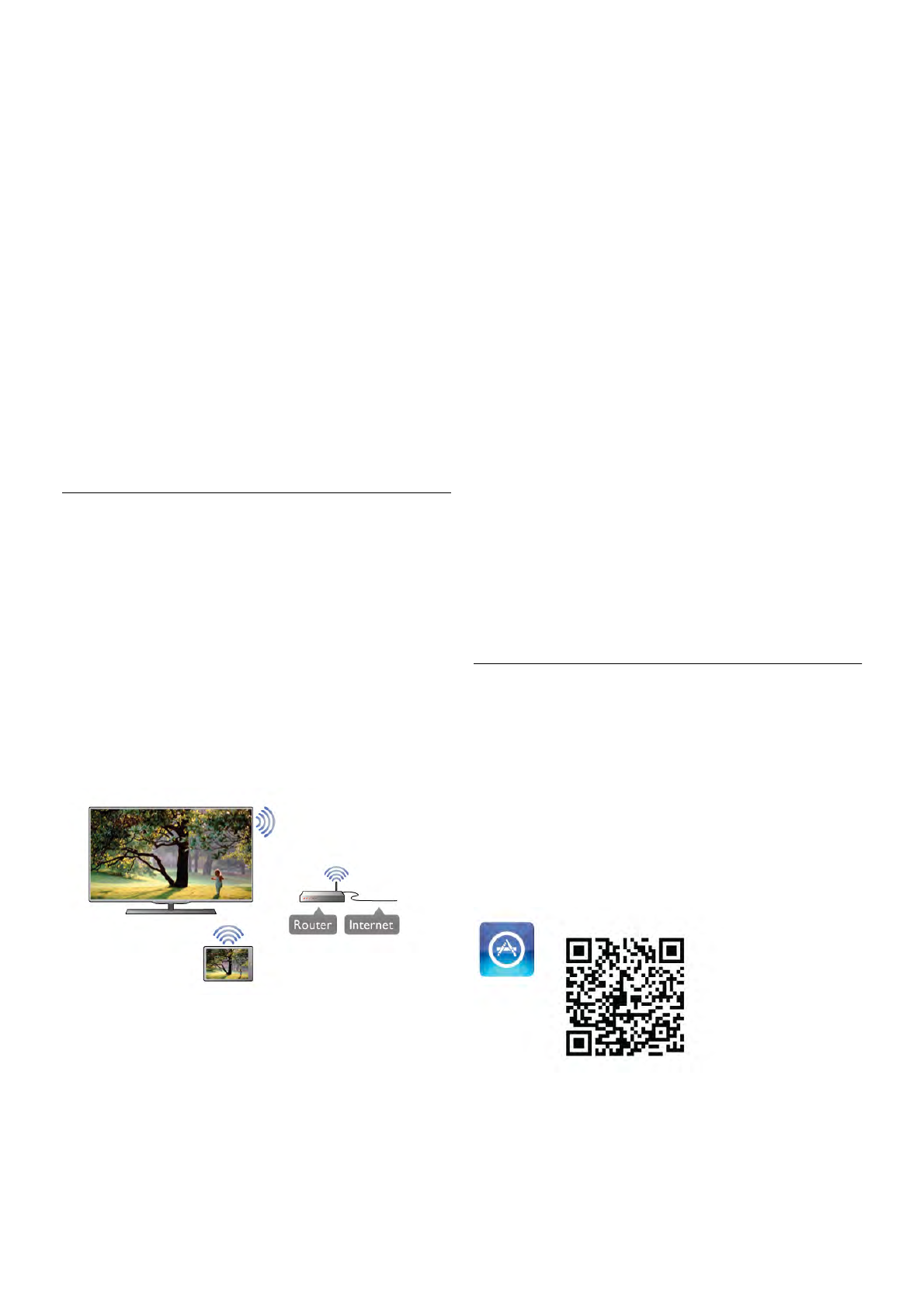Ist Ihr Fernsehermodell aus dem Jahr 2009, müssen Sie die
Fernsehersoftware aktualisieren und JointSpace aktivieren.
Wenn Sie ein Modell aus dem Jahr 2010 verwenden, müssen
Sie lediglich JointSpace aktivieren. Modelle aus den Jahren 2011
und 2012 sind bereits für die Verwendung der MyRemote-
Fernbedienungs-App voreingestellt.
Das Baujahr Ihres Fernsehers wird auf dem Typenschild
angegeben (z. B. xxPFLxxx4). Ist die letzte Zahl eine "4",
stammt Ihr Fernseher aus dem Jahr 2009. Handelt es sich bei
der letzten Zahl um eine "5", wurde Ihr Fernseher im Jahr
2010 hergestellt. Eine "6" steht für das Jahr 2011 und eine "7"
für das Jahr 2012.
JointSpace aktivieren
1. Schalten Sie den Fernseher ein.
2. Stellen Sie sicher, dass die Software des Fernsehers
aktualisiert wurde (nur Fernseher aus dem Jahr 2009) und Sie
einige Fernsehsender installiert haben.
3. Wählen Sie im Startmenü Fernsehen aus.
4. Drücken Sie auf der Fernbedienung die Zahlen 564 687 722
3 (JointSpace). Den Senderwechsel können Sie ignorieren.
5. JointSpace ist aktiviert, wenn die Nachricht angezeigt wird,
dass JointSpace aktiviert ist.
Ihr Netzwerk
Heimnetzwerk
Um die MyRemote-Fernbedienungs-App nutzen zu können,
müssen Ihr Fernseher, Smartphone, Tablet und Computer mit
Ihrem Heimnetzwerk verbunden sein.
So verbinden Sie den Fernseher mit Ihrem Heimnetzwerk:
1. Verbinden Sie Ihren Netzwerkrouter mit dem Internet, falls
dies noch nicht geschehen ist (über Breitband).
2. Verbinden Sie den Fernseher entweder kabellos oder
kabelgebunden mit Ihrem Netzwerkrouter.
Drücken Sie in der Hilfe* Liste, und öffnen Sie Netzwerk,
Kabellos oder Netzwerk, Kabelgebunden, um weitere
Informationen zu erhalten.
Medienserverprogramme
Wenn Sie Ihre Fotos, Musiktitel oder Videos von Ihrem
Computer auf dem Fernseher wiedergeben möchten, müssen
Sie zunächst die Medienserverprogramme auf dem Computer
installieren. Mit diesen Medienserverprogrammen können Sie
Ihre Dateien für Ihr Heimnetzwerk freigeben. Dieser Fernseher
nutzt das DLNA-Protokoll und ist mit anderen DLNA-Geräten
kompatibel.
Drücken Sie in der Hilfe* Liste, und öffnen Sie DLNA,
Unterstützte Medienserver, um die Liste der
Medienserverprogramme aufzurufen, die mit dem Fernseher
kompatibel sind.
Digital Media Renderer – DMR
Wenn Ihre Mediendateien nicht auf Ihrem Fernseher
wiedergegeben werden, stellen Sie sicher, dass der Digital
Media Renderer eingeschaltet ist. Bei Lieferung ist DMR
eingeschaltet.
So überprüfen Sie, ob DMR eingeschaltet ist:
1. Drücken Sie h, und wählen Sie S Konfiguration aus.
Drücken Sie anschließend OK.
2. Wählen Sie Netzwerkeinstellungen aus, und drücken Sie
OK.
3. Wählen Sie Digital Media Renderer – DMR aus, und
drücken Sie OK.
4. Wählen Sie Ein aus, und drücken Sie OK.
5. Drücken Sie gegebenenfalls mehrmals die Taste b, um das
Menü zu beenden.
Netzwerkname des Fernsehers
Wenn sich mehr als ein Fernseher in Ihrem Heimnetzwerk
befindet, können Sie diesen Fernseher in den
Netzwerkeinstellungen umbenennen.
So benennen Sie Ihren Fernseher um:
1. Drücken Sie h, und wählen Sie S Konfiguration aus.
Drücken Sie anschließend OK.
2. Wählen Sie Netzwerkeinstellungen aus, und drücken Sie
OK.
3. Wählen Sie Netzwerkname des Fernsehers aus, und
drücken Sie OK, um den aktuellen Namen anzuzeigen.
Mithilfe der Tastatur auf der Fernbedienung können Sie den
Netzwerknamen des Fernsehers ändern.
4. Wählen Sie danach Fertig aus, und drücken Sie OK.
5. Drücken Sie gegebenenfalls mehrmals die Taste b, um das
Menü zu beenden.
App-Download
Um die MyRemote-Fernbedienungs-App auf Ihr Smartphone
oder Tablet herunterzuladen, können Sie die QR-Codes auf
dieser Seite verwenden. Wählen Sie das erforderliche
Betriebssystem (oder den Gerätetyp) aus, und gehen Sie
mithilfe Ihrer QR-Leseapplikation direkt zur Download-Seite.
Apple iPhone
Um die App auf Ihr iPhone herunterzuladen, öffnen Sie den
Apple App Store, und suchen Sie nach der Philips MyRemote-
Fernbedienungs-App.
Apple iPad
Um die App auf Ihr iPad herunterzuladen, öffnen Sie den
Apple App Store, und suchen Sie nach der Philips MyRemote-
HD-Fernbedienungs-App.